从外部系统导入资源共享借阅请求
要从外部系统导入资源共享借阅请求,您必须具有以下角色:
- 通用系统管理员
该功能使从外部系统导入Alma资源共享借阅请求可以实现。
要从外部系统导入借阅请求,在Alma里配置资源共享集成配置文件。通过运行使用配置文件<<profile name>>导入资源共享请求作业导入借阅请求。图书馆代码在Libris和Alma中不同,为了成功导出请求,必须先完成图书馆映射。想要了解信息,请参照将Alma图书馆代码映射到图书馆的外部图书馆代码ILL.如果未定义图书馆代码映射完成导入,导入会失败。
请求从外部导入后,Alma中就会执行请求的其他进程(例如发送、接收、取消等)。
要配置资源共享集成配置文件:
- 在集成配置文件列表页面(配置菜单 > 通用 > 外部系统 > 集成配置文件),点击添加集成文件。显示外部系统页面。这是两页向导的第一页。
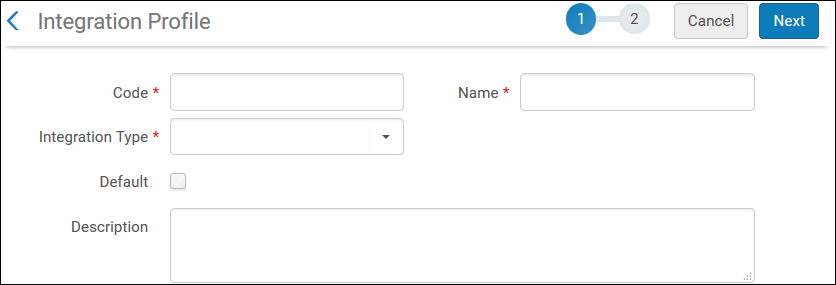 外部系统页面 - 向导的第一页
外部系统页面 - 向导的第一页 - 在代码字段,输入集成配置文件代码。
- 在名称字段中,输入集成文件的名称。
- 在集成类型字段,从下拉列表选择资源共享集成。
- 或者,在描述字段输入配置文件描述。
- 选择下一步。显示向导第二页。
 外部系统页面 - 向导的第二页
外部系统页面 - 向导的第二页 - 在系统字段中,选择外部系统名称。对于Netpunkt选项,见Alma与Netpunkt ILL系统集成。
- 选择Libris时,显示以下选项:
- 在系统基址URL字段输入外部系统的URL。
- 在图书馆代码字段,输入您的图书馆代码,以便外部系统使用。
- 在资源共享图书馆字段,选择导入请求传送到的资源共享图书馆。
- 在API密钥字段中,输入Libris提供的API密钥。
- 或者,选择认证复选框在请求导入Alma之前要求来自外部系统的认证。
- 在有效字段,选择有效激活配置文件。
- 在获取开始日期的字段,根据粒度值里的 指定粒度来输入日期这指示借阅请求从导入Alma的日期到此时的日期。例如,如果2015-04-01为获取开始日期,那么所有2015年4月1日期间和当天日期之间的借阅请求都会被配置文件导入。
- 在计划的字段,为导入请求选择如下计划:
- 不计划 – 不计划导入且不会发生
- 每天(click for details)– 导入按计划的每天指定时间进行
Callstack: at (Alma/Product_Documentation/Alma_Online_Help______(Alma中文在线手册)/070Integrations_with_External_Systems/040读者服务/030导入来自外部系统的馆际互借借阅请求), /content/body/div[7]/ol/li[8]/ol/li[8]/ol/li[2]/span/span, line 1, column 1 - 每个{TIME}的{DOW} – 导入按每周的某天某时计划进行
- 选择保存。使用配置文件<<profile name>>导入资源共享请求作业按上文选定的值进行计划。该作业可在监控作业页面查看;见查看运行中的作业
运行使用配置文件<<profile name>>导入资源共享请求作业后,导入的请求显示在资源共享借阅请求页面(读者服务 > 资源共享 > 借阅请求)。
要监控配置的资源共享集成配置文件:
- 在集成配置文件列表页面(配置菜单 > 通用 > 外部系统 > 集成配置文件),对配置的资源共享集成配置文件点击作业历史记录。作业历史记录显示Alma里运行的多种作业的结果。
- 对使用配置文件<<profile name>>导入资源共享请求作业选择报告。作业结果显示在进程结果页面。
- 点击预览记录打开事件报告页面并查看指定请求的详情。
欲知关于创建查找配置文件以及关联至合作者的更多信息,见发送借阅请求之前查找资源视频(11分钟20秒)。
当Libris的请求导入时,就可以通过合作者代码找到关联至请求的合作者,不区分大小写。

